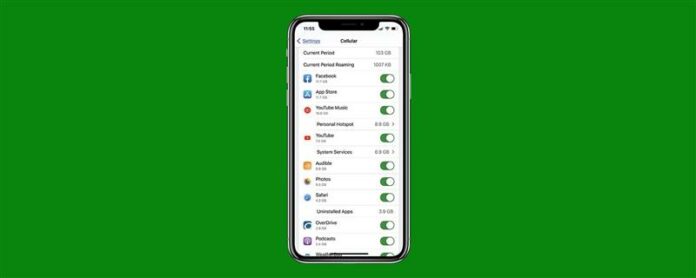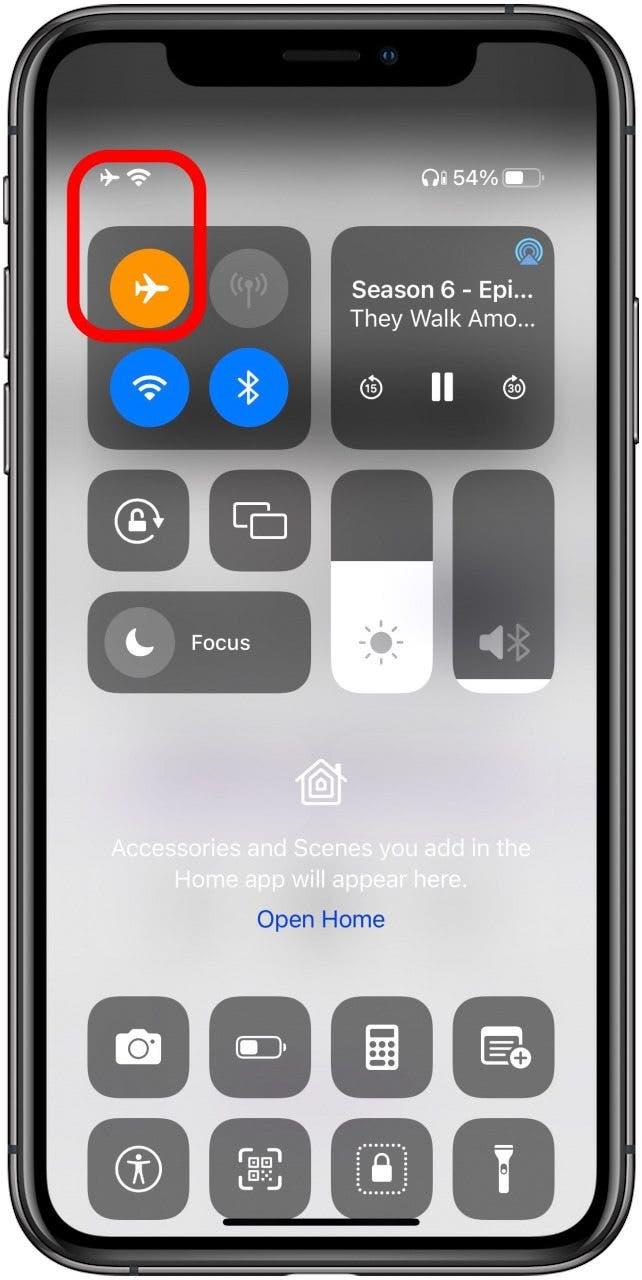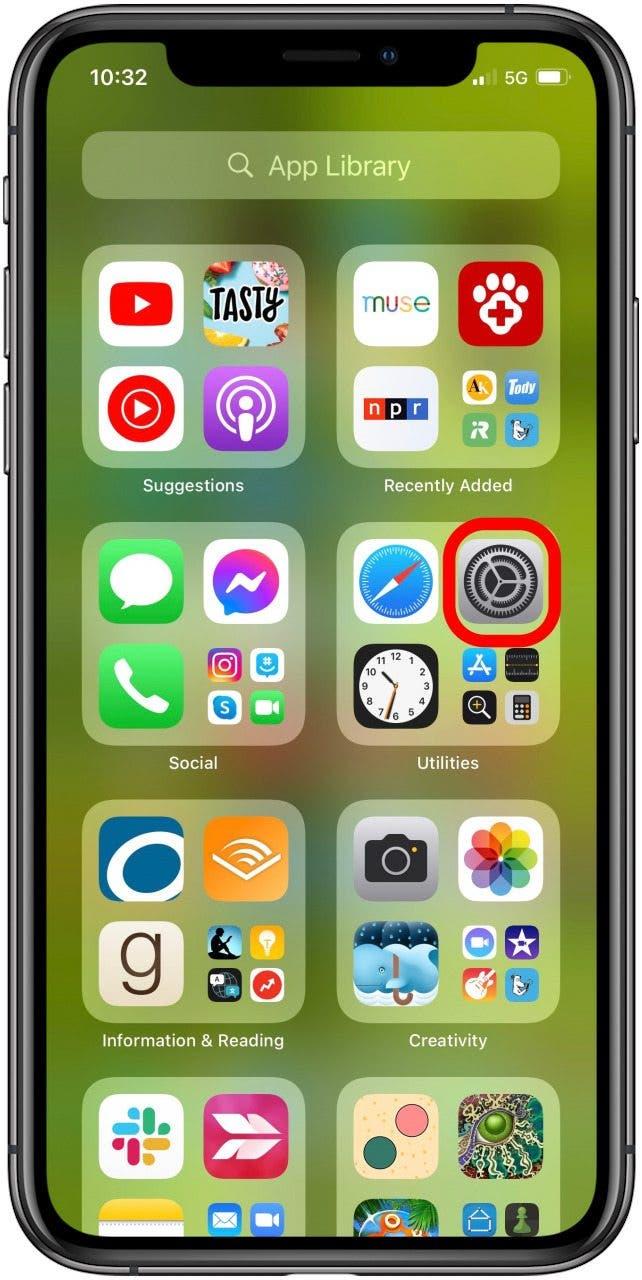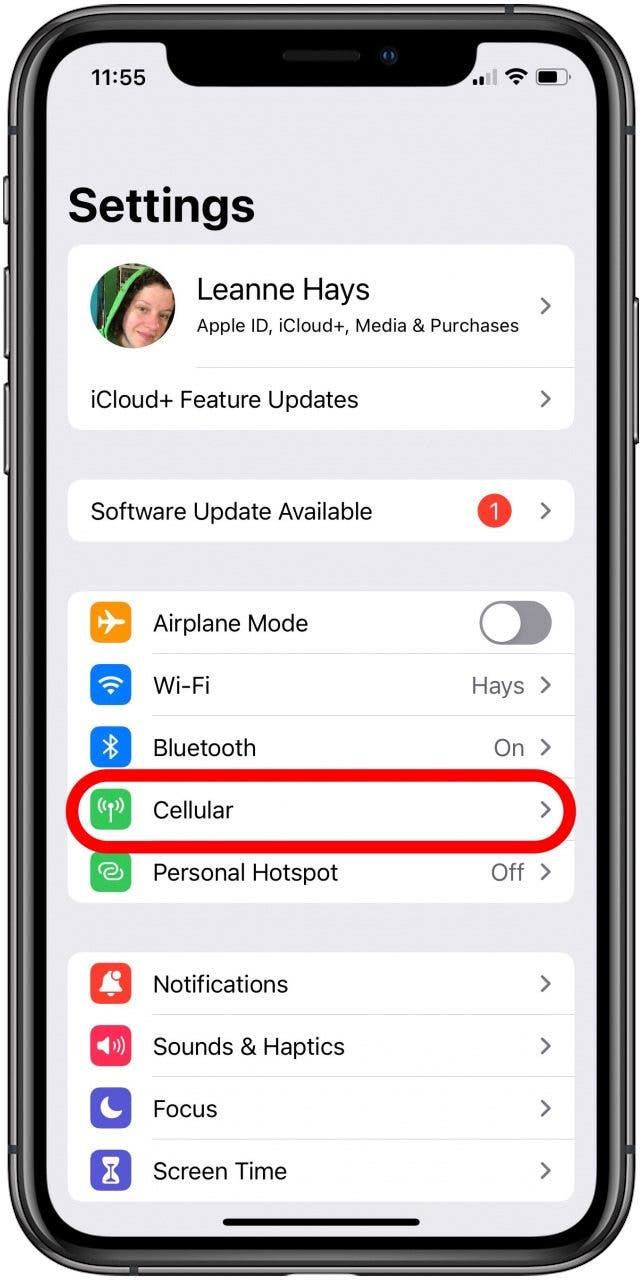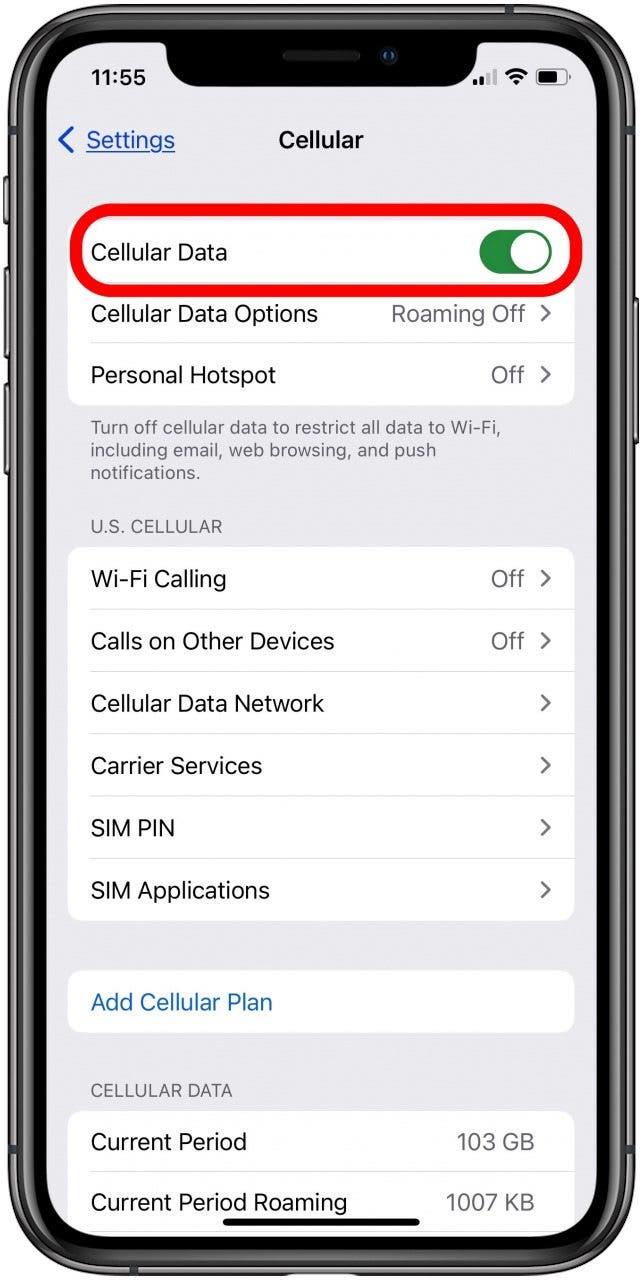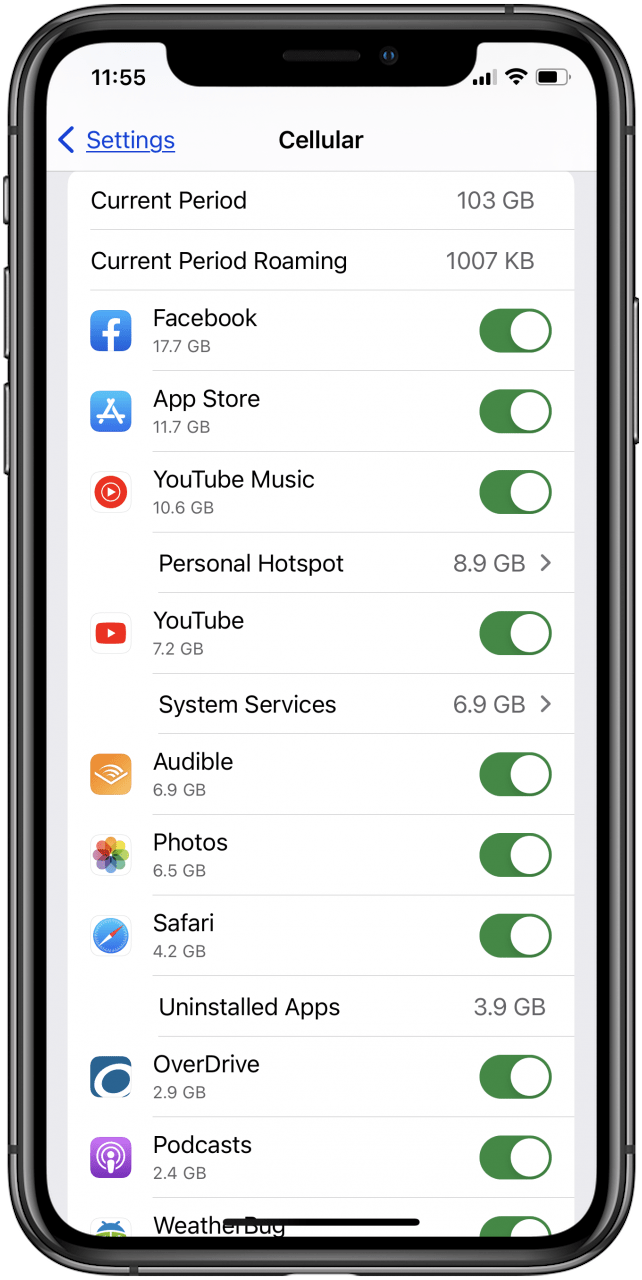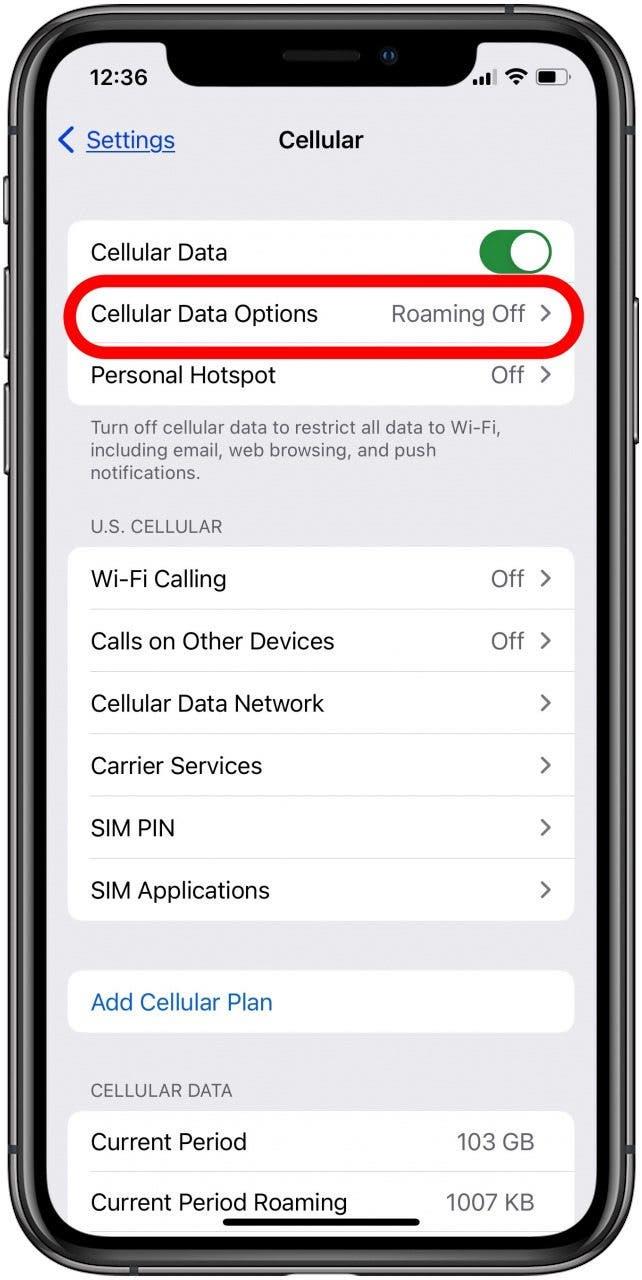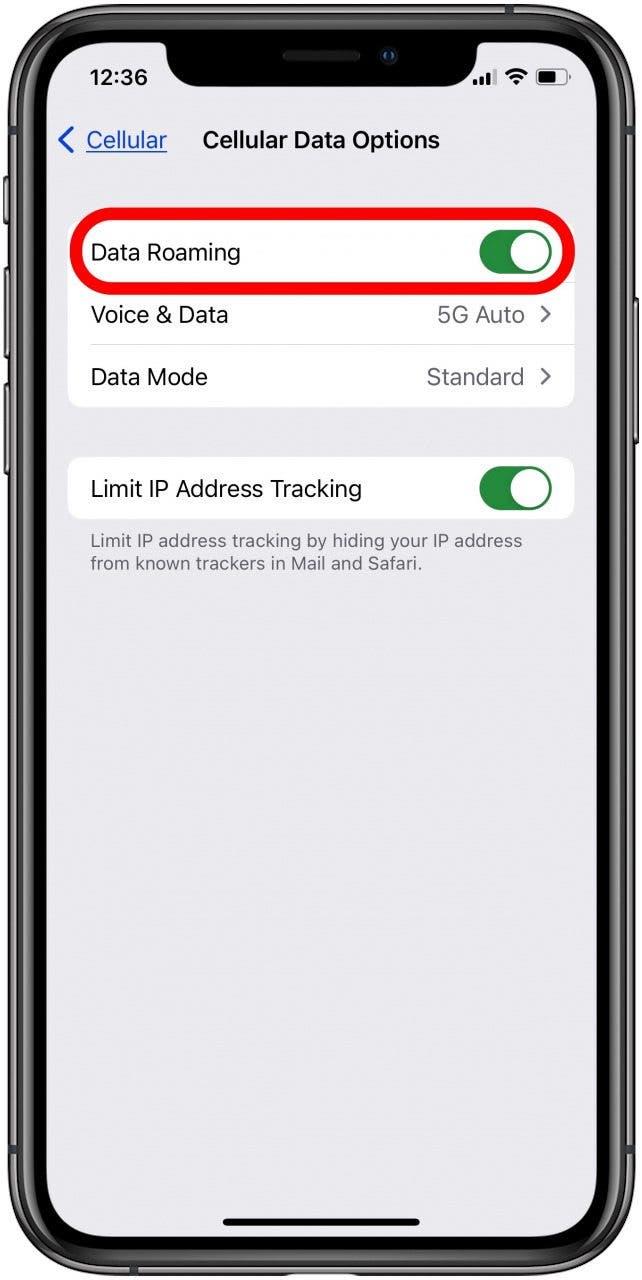Nevidíte žiadnu službu alebo hľadanie na vašom iPhone alebo iPade? Ak áno, pravdepodobne sa pýtate: „Ako opravím svoje mobilné údaje?“ Či už máte Verizon, US Cellular, T-Mobile, AT&T alebo inú celulárnu službu, sme tu, aby sme pomohli opraviť vaše dátové pripojenie na iPhone.
Prečo moje údaje nefungujú na iPhone?
Prečo vaše mobilné údaje iPhone nefungujú a ako prinútite svoje mobilné údaje znova do práce? Tu je sedem spôsobov, ako opraviť Cellulárne údaje Problémy iPhone. Ak máte iPhone sa nepripojí k wi- Fi Problém, to je samostatný problém. Viac skvelých článkov na riešenie problémov iPhone nájdete na našom bezplatnom Tip dňa .
Skoč do:
- Platte svoj účet za telefón
- Vypnite režim lietadla
- Skontrolujte oblasť Cellular Cajspeage
- zapnite bunkové údaje
- Reštartujte iPhone
- Odstráňte sim kartu
- aktualizácia iPhone (aktualizácia iOS)
- Reset siete nastavení
- Nastavenia operátorov aktualizácia
- kontaktujte podporu spoločnosti Apple
- zálohovanie, reset továrenského resetovania a obnovenie
Zaplaťte svoj telefónny účet!
Znie to hlúpo, ale je to najzákladnejšia, prvá vec, ktorú treba skontrolovať. Raz som ráno strávil behom pochôdzok a premýšľal: „Prečo môj LTE nefunguje?!“ Okolo obeda som si konečne uvedomil, že som zabudol zaplatiť účet za telefón. Problém je vyriešený!
Skontrolujte tiež u svojho poskytovateľa mobilných služieb, aby ste sa uistili, že váš iPhone je zapísaný do správneho dátového plánu. Možno ste práve využili svoje údaje za mesiac!
Vypnite režim lietadla
Ak váš iPhone nie je pripojený k Wi-Fi a máte zapnutý režim lietadla, nebudete môcť používať dátové pripojenie vášho iPhone. Aby ste sa uistili, že režim lietadla je vypnutý:
- Otvorte svoj iPhone Control Center a>.
- Ak je ikona lietadla oranžová a v hornej časti obrazovky vidíte ikonu lietadla, je zapnutý režim lietadla.

- Klepnutím na ikonu režimu lietadla ju vypnete; Zarovne.
Skontrolujte oblasť bunkového pokrytia a skontrolujte výpadok buniek
Ak ste mimo oblasti mobilného pokrytia, je to dané, nebudete mať žiadne dátové pripojenie. Ak chcete skontrolovať svoju oblasť pokrytia mobilného telefónu na iPhone, pozrite sa na ikony v stavovom paneli v hornej časti obrazovky.
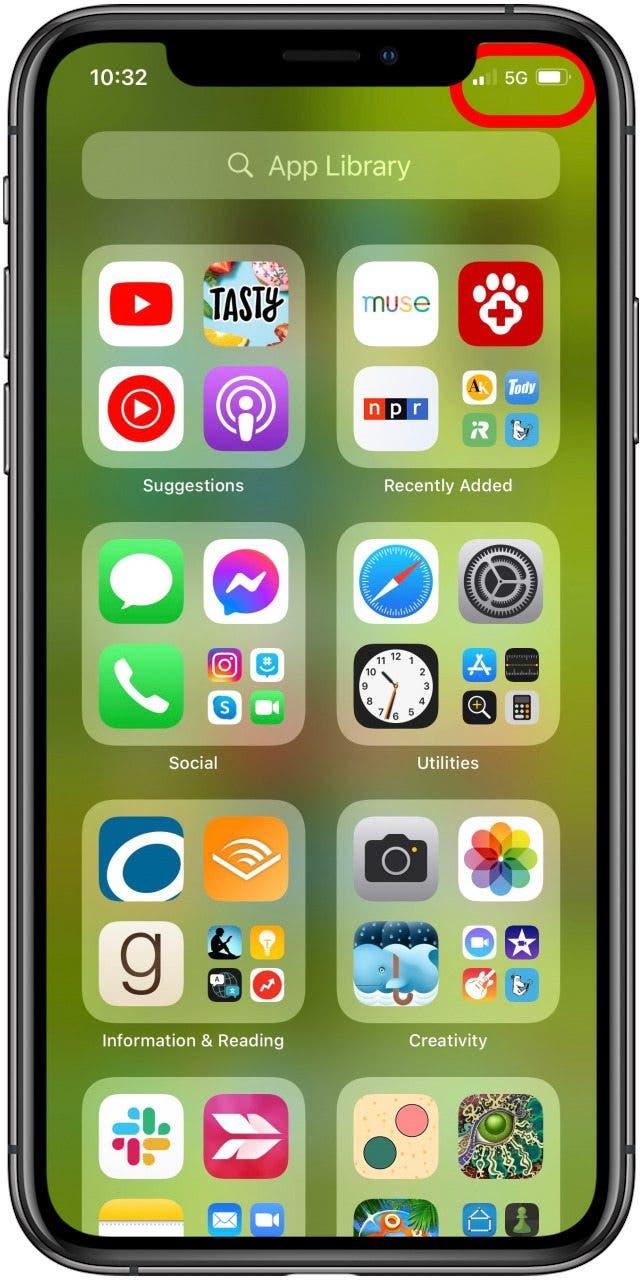
Ak máte nejaký model iPhone 12 alebo neskôr a kompatibilný operátor, môžete vidieť symbol 5G, ktorý tiež predstavuje dostupnosť siete vášho operátora a rýchlosť tejto siete. Používatelia s staršími telefónmi iPhone môžu tiež vidieť 3G alebo 4G, predchodcovia 5G. Ak je váš Wi-Fi vypnutý alebo ste mimo dosahu, môžete vidieť LTE namiesto ikony Wi-Fi. To znamená, že sieť vášho mobilného telefónu je k dispozícii a pomocou svojich údajov sa môžete pripojiť k internetu. Či už vidíte LTE alebo nie, uvidíte štyri pruhy vo vašom stave, ktorý predstavuje vašu silu mobilného pripojenia. Ak sú všetky tyče vyplnené biele, máte veľmi silné spojenie. Ak je iba jeden bar biely, váš internet bude extrémne pomalý, ak to vôbec funguje. Ak žiadne tyče nie sú biele, nebudete mať vôbec žiadne dátové pripojenie.
Ak vaša mobilná sieť nie je k dispozícii a mobilné údaje nefungujú, požičajte si telefón niekoho iného a zavolajte svojmu poskytovateľ mobilných služieb alebo prejdite na ich webovú stránku. Je možné, že výpadok služieb je na konci a budete musieť čakať na údržbu siete a opravy, aby ste znova použili vaše mobilné údaje.
zapnite bunkové údaje
Ak máte zvýraznené jedno alebo viac barov, mali by ste mať dátové pripojenie. Teraz musíte skontrolovať, či sú vaše bunkové údaje zapnuté. Ak sú bunkové údaje vypnuté a nevypnú sa, vynechajte tento krok. Ak je zapnutá, ale stále nefunguje, posúvajte sa nadol v rámci tej istej stránky s mobilnými údajmi a uistite sa, že všetky možné aplikácie sú prepínané, takže majú prístup k svojim mobilným údajom. Tu je návod, ako zapnúť mobilné údaje na iPhone:
- Otvorte aplikáciu Nastavenia .

- Klepnite na bunka .

- Uistite sa, že bunkové údaje sú prepínané.

- Uistite sa, že aplikácie, pre ktoré chcete používať bunkové údaje, sú prepínané.

POZNÁMKA: Ak ste cestovanie na medzinárodne , postupujte podľa týchto krokov, aby ste sa uistili, že váš iPhone je nastavený pre dátové roaming:
- Otvorenie aplikácie Nastavenia .
- Klepnite na bunka .
- Klepnite na možnosť možnosti bunkových údajov .

- Prepnite na dáta roaming .

Reštartujte iPhone
Ak stále nemáte službu, ďalším krokom je reštartovanie iPhone. Tu je ako reštartovať iPhone ; Je to rýchle a ľahké! Keď sa váš iPhone reštartuje, znova skontrolujte nastavenia mobilných údajov, potom vyskúšajte, či fungujú bunkové údaje.
Aktualizácia iPhone (aktualizácia iOS)
IPhone Cellular Data stále nefungujú? Môžete vidieť správu ako „Aktualizácia je potrebná na používanie mobilných údajov“, čo znamená, že potrebujete Aktualizácia iPhone . Tu je návod, ako urobiť aktualizácia iOS .
Tiež, ak sa vám páči vyskúšať nové funkcie iOS pred širokou verejnosťou, zvážte pripojenie sa k Ako odstrániť kartu SIM z iPhone Nástroj na odstránenie karty SIM alebo papierový sponkár.
Obnovte nastavenia siete na iPhone
Ak predchádzajúce kroky neopravili vaše dátové pripojenie, Nastavenia siete RESET a Znova reštartujte zariadenie. Čo robí nastavenia siete Reset? Obnovenie nastavení siete resetuje siete Wi-Fi a heslá, nastavenia mobilných zariadení, nastavenia VPN a APN a často opravuje závady siete. Tento krok odstráni pamäť Wi-Fi, takže nezabudnite mať svoje heslá po ruke pre opätovné vstupy.
Aktualizujte nastavenia operátora
Ak sa váš iPhone nepripája k vašej mobilnej sieti tak, ako by mal, možno budete musieť aktualizovať nastavenia operátora. Tu je návod, ako urobiť Aktualizácia operátorov na iPhone .
Kontaktujte podporu spoločnosti Apple
Ak žiadny z týchto krokov na riešenie problémov nefungoval, kontaktujte podporu spoločnosti Apple Ak potrebujete ďalšiu pomoc.
zálohovanie, resetovanie továrenských resetov a obnovenie iPhone
Ak vám podpora spoločnosti Apple nedokázala pomôcť, je to konečná možná oprava. Toto je najnáročnejšie možnosti riešenia problémov, pretože musíte najprv zálohovať svoje zariadenie, alebo stratíte všetky svoje údaje, keď si továrenský resetuje svoj iPhone. Tu je návod, ako zálohovať svoj iPhone na iCloud a Ako na to Zálohujte svoj iPhone na počítači .
Po zálohovaní svojho zariadenia je tu ako továrenský reset iPhone . Po obnovení všetkého znova skontrolujte svoje bunkové údaje. Dúfajme, že to bolo posledné úsilie, ktoré problém vyriešil.